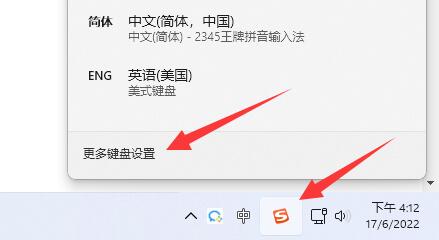 2. 然后点击中文最右边“三个点”打开“语言选项”。
2. 然后点击中文最右边“三个点”打开“语言选项”。
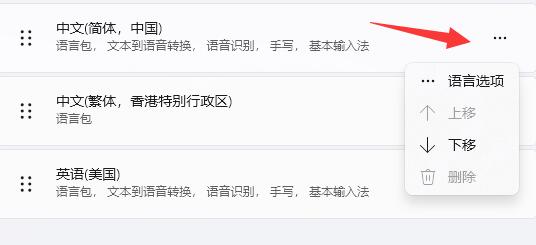 3. 接着点击微软输入法右边“三个点”打开“键盘选项”。
3. 接着点击微软输入法右边“三个点”打开“键盘选项”。
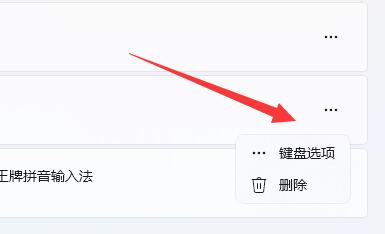 4. 随后选择第一个“常规”。
4. 随后选择第一个“常规”。
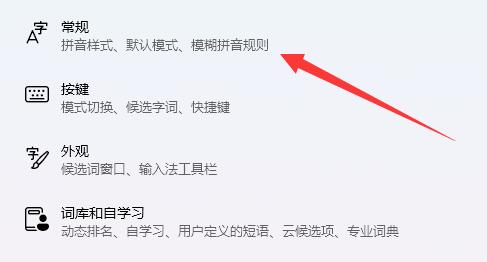 5. 最后打开最下面的“兼容性”选项即可。
5. 最后打开最下面的“兼容性”选项即可。
 以上就是中国黑防联盟小编为你带来的关于“Win11打字不显示选字框怎么办-Win11打字不显示选字框的解决方法”的全部内容了,希望可以解决你的问题,感谢您的阅读,更多精彩内容请关注中国黑防联盟官网。
以上就是中国黑防联盟小编为你带来的关于“Win11打字不显示选字框怎么办-Win11打字不显示选字框的解决方法”的全部内容了,希望可以解决你的问题,感谢您的阅读,更多精彩内容请关注中国黑防联盟官网。
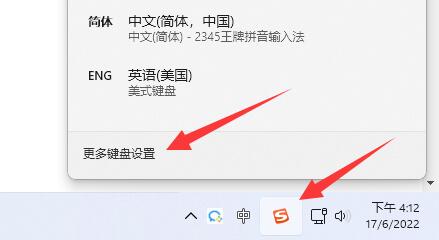 2. 然后点击中文最右边“三个点”打开“语言选项”。
2. 然后点击中文最右边“三个点”打开“语言选项”。
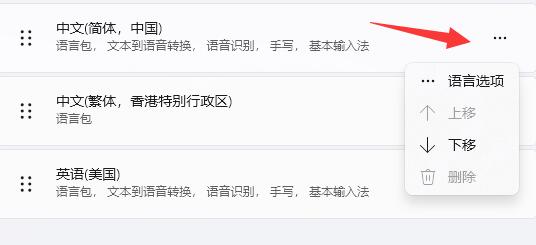 3. 接着点击微软输入法右边“三个点”打开“键盘选项”。
3. 接着点击微软输入法右边“三个点”打开“键盘选项”。
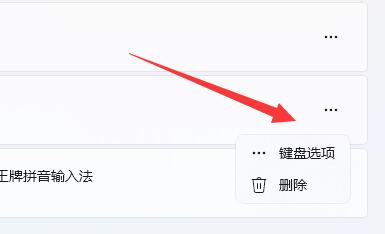 4. 随后选择第一个“常规”。
4. 随后选择第一个“常规”。
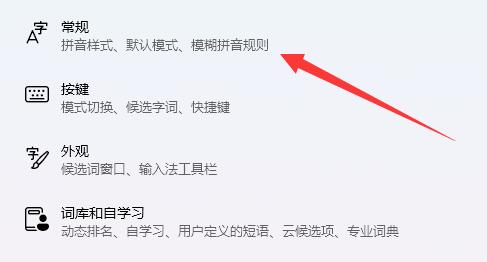 5. 最后打开最下面的“兼容性”选项即可。
5. 最后打开最下面的“兼容性”选项即可。
 以上就是中国黑防联盟小编为你带来的关于“Win11打字不显示选字框怎么办-Win11打字不显示选字框的解决方法”的全部内容了,希望可以解决你的问题,感谢您的阅读,更多精彩内容请关注中国黑防联盟官网。
以上就是中国黑防联盟小编为你带来的关于“Win11打字不显示选字框怎么办-Win11打字不显示选字框的解决方法”的全部内容了,希望可以解决你的问题,感谢您的阅读,更多精彩内容请关注中国黑防联盟官网。
1、如非特殊说明,本站对提供的源码不拥有任何权利,其版权归原著者拥有。
2、本网站所有源码和软件均为作者提供和网友推荐收集整理而来,仅供学习和研究使用。
3、如有侵犯你版权的,请来信(邮箱:123456@qq.com)指出,核实后,本站将立即改正。